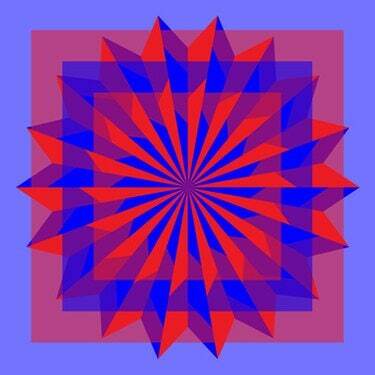
Koristite funkciju kopiranja u PDF datoteci za kopiranje slike u Word dokument.
Datoteke prijenosnog formata dokumenata (PDF) ne sadrže samo tekst, već i slike i grafiku. Neke PDF datoteke također uključuju ugrađene internetske veze koje vam omogućuju pristup dodatnim informacijama vezanim uz temu PDF-a. Kao i drugi dokumenti, PDF-ovi imaju pristup međuspremniku vašeg računala, području za držanje stavki koje želite kopirati i zalijepiti u drugi dokument ili datoteku. Moguće je kopirati sliku ili grafiku iz PDF-a i smjestiti je u Word pismo, bilješku ili drugi dokument.
Korak 1
Otvorite PDF datoteku iz koje želite kopirati sliku klikom na naziv PDF datoteke. Datoteka će se otvoriti u Adobe Readeru.
Video dana
Korak 2
Kliknite "Alati", "Odaberi i zumiraj" i "Odaberi alat" ako koristite Adobe Reader 9, 8 ili 7. Ako koristite stariju verziju, kliknite "Alati", "Osnovno" i "Odaberi sliku".
Korak 3
Kliknite na sliku koju želite kopirati. Slika će se istaknuti i promijeniti u plavu. Kliknite "Uredi", a zatim "Kopiraj".
4. korak
Otvorite Word.
Korak 5
Kliknite "Datoteka", a zatim "Otvori". Kliknite na Word dokument u koji želite postaviti sliku. Kliknite "Otvori".
Korak 6
Postavite pokazivač na mjesto na koje želite umetnuti sliku. Kliknite "Uredi", a zatim "Zalijepi".
Savjet
Također možete kopirati grafiku u PDF tako da desnom tipkom miša kliknete na nju i odaberete "Kopiraj" iz podizbornika. Na Mac računalu pritisnite i držite tipku "Command" na tipkovnici vašeg računala, a zatim kliknite mišem da izvršite operaciju desnom tipkom miša.



